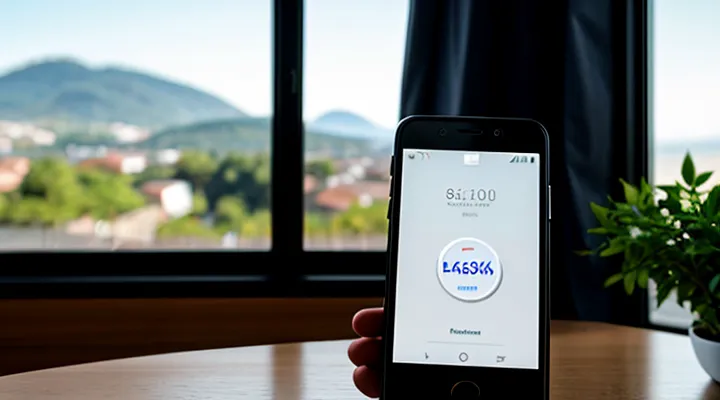Возможные причины потери доступа к приложению Госуслуги
Смена или утеря смартфона
Смена или утеря смартфона требует быстрой переустановки приложения Госуслуги и восстановления доступа к личному кабинету.
Для выполнения процедуры необходимо выполнить несколько действий:
- Установить приложение из официального магазина приложений.
- Ввести номер телефона, привязанный к учётной записи, и запросить код подтверждения.
- При наличии альтернативных способов входа (электронная почта, пароль) использовать их для авторизации.
- При включённой двухфакторной аутентификации ввести одноразовый пароль из SMS‑сообщения или из приложения‑генератора.
- После входа проверить наличие всех ранее добавленных сервисов и настроек; при необходимости повторно добавить их через меню «Мои услуги».
Если телефон был утерян, рекомендуется сразу заблокировать учётную запись через личный кабинет на компьютере или позвонить в службу поддержки, чтобы предотвратить несанкционированный доступ. После блокировки можно приступить к описанным выше шагам на новом устройстве.
Данные действия позволяют без потери функциональности быстро восстановить работу с Госуслугами после смены или потери смартфона.
Сброс настроек устройства
Сброс настроек устройства устраняет конфигурационные конфликты, которые могут препятствовать корректной работе приложения для государственных услуг. После выполнения этой операции система возвращается к исходным параметрам, что часто решает проблемы с запуском и обновлением программы.
Для восстановления работоспособности приложения выполните следующие действия:
- Откройте меню «Настройки».
- Перейдите в раздел «Система» → «Сброс».
- Выберите пункт «Сброс настроек» («Сброс настроек устройства»).
- Подтвердите действие, введя код доступа или пароль.
- После завершения перезагрузите смартфон.
- Установите последнюю версию приложения из официального магазина и запустите её.
При необходимости очистите кэш и данные приложения через «Настройки» → «Приложения» → «Госуслуги». После этого приложение будет готово к использованию без сбоев.
Случайное удаление приложения
Случайное удаление программы «Госуслуги» приводит к потере доступа к государственным сервисам, кэшу авторизации и настройкам уведомлений. Восстановление требует переустановки и повторной настройки учетных данных.
Для восстановления выполните последовательные действия:
- Откройте магазин приложений (Google Play или App Store).
- Введите в строке поиска название «Госуслуги».
- Нажмите кнопку «Установить» и дождитесь завершения загрузки.
- После установки запустите приложение.
- Введите номер телефона, привязанный к личному кабинету, и подтвердите код из SMS.
- При необходимости настройте биометрическую или PIN‑защиту, включите уведомления.
После выполнения пунктов приложение будет готово к использованию, а все ранее доступные сервисы восстановятся. При возникновении ошибок проверьте наличие свободного места, обновление ОС и корректность сетевого соединения. При повторных проблемах обратитесь в службу поддержки через раздел «Помощь» внутри приложения.
Проблемы с обновлением операционной системы
Обновление операционной системы часто приводит к сбоям, препятствующим работе приложения Госуслуги. Основные причины:
- несовместимость новой версии Android с текущей сборкой приложения;
- изменение прав доступа к хранилищу и камере после обновления;
- автоматическое отключение сервисов фоновой синхронизации;
- удаление или повреждение библиотек, используемых приложением.
Для восстановления работоспособности необходимо выполнить последовательные действия. Сначала проверить наличие официального обновления приложения в магазине, установить его. Затем в настройках смартфона вручную разрешить доступ к файлам, камере и микрофону для Госуслуг. Если проблема сохраняется, очистить кеш и данные приложения через меню «Приложения». При отсутствии улучшений выполнить откат системы к предыдущей версии или установить совместимую прошивку. При повторных ошибках следует обратить внимание на сообщения типа «Не удалось установить соединение с сервером» и проверить настройки сетевого доступа.
Эти меры позволяют устранить типичные препятствия, возникающие после обновления ОС, и восстановить полноценную работу сервиса на устройстве.
Подготовка к восстановлению
Проверка доступа к учетной записи Госуслуг
Логин и пароль
Для восстановления работы мобильного клиентского сервиса требуется правильно ввести учётные данные.
Для входа в личный кабинет необходимо знать номер телефона, указанный при регистрации, и пароль, который был установлен в процессе создания аккаунта.
Порядок получения доступа:
- Откройте приложение и нажмите кнопку «Войти».
- Если номер телефона известен, введите его в соответствующее поле.
- При отсутствии пароля выберите пункт ««Забыли пароль?».
- На указанный номер будет отправлен одноразовый код подтверждения.
- Введите полученный код и задайте новый пароль, соблюдая требования: минимум 8 символов, наличие заглавных букв, цифр и спецсимволов.
Рекомендации по работе с учётными данными:
- Сохраняйте пароль в надёжном менеджере паролей.
- Не используйте простые комбинации, такие как «12345678» или «password».
- При возможности активируйте биометрическую аутентификацию для ускорения входа.
Точная вводимая информация гарантирует восстановление доступа к сервису без дополнительных задержек.
Подтвержденный номер телефона или email
Подтверждённый номер телефона или email - ключевой элемент восстановления доступа к мобильному сервису. Без подтверждения система не сможет отправить код подтверждения, что делает процесс восстановления невозможным.
Для проверки и подтверждения контактов выполните последовательность действий:
- Откройте приложение, перейдите в раздел «Настройки» → «Безопасность».
- Выберите пункт «Контактные данные».
- Укажите актуальный «номер телефона» и/или «email», нажмите «Сохранить».
- На указанный адрес придёт сообщение с кодом подтверждения; введите код в поле ввода.
- После успешного ввода система отобразит статус «Подтверждено».
Если контактный ресурс уже привязан, но статус «Не подтвержден», повторите шаг 4, запросив новый код. При отсутствии доступа к текущим данным необходимо:
- Войти в личный кабинет через веб‑интерфейс.
- В разделе «Восстановление доступа» выбрать «Смена контактов».
- Пройти идентификацию по паспортным данным и задать новые «номер телефона» и/или «email».
Только подтверждённые контакты позволяют получать одноразовые коды, необходимые для повторной установки приложения и входа в личный кабинет. Без этой проверки восстановление невозможно.
Наличие интернета
Для восстановления мобильного клиента государственных сервисов требуется стабильное соединение с сетью. Без доступа к «интернету» процесс загрузки обновлений, проверка учётных данных и синхронизация с сервером невозможны.
Проверка готовности соединения:
- открыть браузер и загрузить любой внешний ресурс;
- убедиться в отсутствии сообщений об ошибке DNS;
- выполнить команду ping к официальному серверу Госуслуг;
- при использовании мобильного трафика проверить, активен ли профиль передачи данных.
Если соединение отсутствует, необходимо:
- включить Wi‑Fi или мобильный интернет;
- проверить настройки прокси и VPN, отключить их при необходимости;
- убедиться, что оператор не ограничивает доступ к сервисам государственных порталов;
- перезапустить устройство после изменения параметров.
Отсутствие «интернет‑соединения» приводит к прерыванию процесса установки, невозможности авторизации и получению актуального списка доступных услуг. Обеспечив непрерывный доступ к сети, пользователь гарантирует корректную работу приложения и выполнение всех функций без ошибок.
Достаточное количество свободного места на устройстве
Для восстановления службы Госуслуг на смартфоне требуется достаточный объём свободного хранилища, иначе процесс установки прервётся из‑за нехватки места.
- Откройте настройки → Хранилище, определите текущий объём свободного пространства.
- Удалите ненужные приложения, кеш и временные файлы.
- Перенесите фотографии, видео и документы на карту памяти или в облако.
- Очистите папку загрузок, удалив старые файлы.
- При необходимости увеличьте размер системного раздела с помощью специализированных утилит.
После освобождения необходимого объёма памяти запустите установку приложения заново; процесс завершится без ошибок.
Шаги по восстановлению приложения
Загрузка приложения
Google Play для Android
Google Play - основной канал распространения приложений для Android‑устройств. Через него можно быстро получить актуальную версию программы «Госуслуги», что решает проблему её отсутствия или повреждения.
Для восстановления приложения выполните следующие действия:
- Откройте магазин Google Play.
- В строке поиска введите название «Госуслуги».
- Выберите результат, соответствующий официальному разработчику.
- Нажмите кнопку «Установить» и дождитесь завершения загрузки.
- После установки откройте приложение, предоставьте необходимые разрешения.
Если после установки возникают сбои, выполните дополнительные шаги:
- Очистите кэш и данные приложения через «Настройки → Приложения → Госуслуги → Хранилище».
- Обновите Google Play Services до последней версии.
- Проверьте наличие системных обновлений Android и установите их.
Эти процедуры гарантируют полное восстановление работоспособности сервиса на смартфоне.
App Store для iOS
App Store для iOS - единственный официальный канал загрузки и обновления приложений на устройствах Apple. При возникновении проблем с приложением Госуслуги, первым действием является проверка его наличия в магазине и при необходимости переустановка.
Для восстановления Госуслуг выполните последовательность действий:
- Откройте «App Store» и выполните поиск по запросу «Госуслуги».
- Убедитесь, что приложение отображается в списке результатов; при отсутствии проверьте подключение к интернету и актуальность версии iOS.
- Если приложение уже установлено, нажмите кнопку с изображением облака - это инициирует повторную загрузку и замену текущих файлов.
- При отсутствии установленного приложения нажмите кнопку «Получить», затем подтвердите загрузку с помощью Apple ID.
- После завершения установки откройте приложение, введите учетные данные и проверьте работоспособность функций.
При повторных сбоях рекомендуется очистить кэш приложения через настройки iOS: «Настройки» → «Основные» → «Хранилище iPhone» → «Госуслуги» → «Удалить приложение», после чего повторите процесс загрузки из «App Store».
Эти шаги гарантируют полное восстановление работоспособности сервиса на смартфоне.
AppGallery для Huawei
Для восстановления сервиса государственных услуг на смартфоне Huawei необходимо воспользоваться официальным магазином приложений AppGallery.
AppGallery предоставляет доступ к версии «Госуслуги», адаптированной для устройств без сервисов Google.
Порядок действий:
- Откройте AppGallery, убедитесь, что приложение обновлено до последней версии.
- В строке поиска введите «Госуслуги», выберите результат из официального каталога.
- Нажмите «Установить», дождитесь завершения загрузки и установки.
- После установки откройте приложение, выполните вход с помощью личного кабинета «Госуслуги», следуя инструкциям на экране.
- При необходимости разрешите доступ к камере, микрофону и файлам в настройках устройства.
Если приложение не отображается в AppGallery, включите в настройках раздел «Разрешить установку из неизвестных источников», скачайте APK‑файл «Госуслуги» с официального сайта Минцифры и установите вручную. После установки проверьте работоспособность, запустив приложение и проверив обновление списка услуг.
Установка приложения
Для восстановления работоспособности сервиса Госуслуги на мобильном устройстве первым этапом является установка приложения.
Подготовка к установке:
- Убедиться, что смартфон подключён к сети Интернет.
- Проверить наличие свободного места в памяти, минимум 150 МБ.
- Отключить режим энергосбережения, который может ограничивать загрузку.
Процесс установки:
- Открыть официальный магазин приложений (Google Play для Android, App Store для iOS).
- В строке поиска ввести название «Госуслуги».
- Выбрать приложение, опубликованное разработчиком «Министерство цифрового развития РФ».
- Нажать кнопку «Установить» и дождаться завершения загрузки.
- После установки открыть приложение, предоставить запрашиваемые разрешения (доступ к камере, геопозиции, хранилищу) для корректной работы.
Проверка корректности установки:
- При первом запуске приложение запросит ввод логина и пароля от личного кабинета. Ввести данные и нажать «Войти».
- Убедиться, что отображаются доступные услуги и нет сообщений об ошибках.
- При необходимости выполнить обновление базы данных через пункт меню «Обновить приложение».
Если приложение не устанавливается, выполнить очистку кэша магазина, перезагрузить устройство и повторить процедуру. После успешной установки можно приступать к дальнейшему восстановлению доступа к сервису.
Авторизация в учетной записи
Ввод логина и пароля
Ввод учётных данных требует точного соответствия оригинальным значениям, иначе приложение не откроет доступ к личному кабинету. При вводе следует учитывать регистр символов и отсутствие лишних пробелов.
- Запустить приложение и перейти к экрану авторизации.
- В поле «логин» ввести полностью зарегистрированный идентификатор (обычно это телефон или электронная почта).
- В поле «пароль» ввести текущий пароль, учитывая регистр и специальные символы.
- При необходимости включить отображение вводимых символов для проверки правильности ввода.
- Нажать кнопку входа и дождаться подтверждения успешной авторизации.
При ошибке ввода система выдаст сообщение о неверных данных; в этом случае повторить ввод, проверив правильность написания. Если проблема сохраняется, воспользоваться восстановлением пароля через ссылку в приложении.
Использование биометрических данных (если настроено)
Для восстановления доступа к приложению Госуслуги можно задействовать уже настроенные биометрические данные. При включённом отпечатке пальца, сканировании лица или голосовом распознавании система предлагает пройти идентификацию вместо ввода пароля.
Порядок действий:
- Откройте приложение и перейдите к экрану входа.
- На экране аутентификации выберите кнопку «Войти с помощью биометрии».
- Приложение активирует соответствующий сенсор устройства; после успешного распознавания пользователь получает доступ к личному кабинету.
Если биометрический метод не срабатывает, выполните следующие шаги:
- Проверьте, включена ли функция в настройках смартфона (Настройки → Безопасность → Биометрия).
- Убедитесь, что датчики чисты и не повреждены.
- При необходимости удалите старый шаблон и заново зарегистрируйте отпечаток или лицо.
После обновления биометрических данных приложение автоматически использует их при следующем входе, что ускоряет процесс восстановления и повышает уровень защиты. Использование «биометрических данных» позволяет обойти ввод пароля, минимизировать риск ошибок и быстро вернуться к работе с сервисом.
Что делать, если возникли проблемы с авторизацией
Восстановление пароля
Через привязанный номер телефона
Восстановление доступа к сервису Госуслуги на мобильном устройстве возможно через номер, привязанный к учетной записи. При отсутствии приложения или потере доступа к нему система предлагает идентификацию по SMS‑коду, отправляемому на зарегистрированный телефон.
Для восстановления выполните последовательные действия:
- Откройте страницу входа в приложение или на официальном сайте госуслуг.
- Выберите вариант «Восстановить доступ по номеру телефона».
- Введите номер, указанный при регистрации, в международном формате без пробелов и знаков «+».
- Подтвердите запрос, получив SMS‑сообщение с одноразовым кодом.
- Введите полученный код в соответствующее поле.
- После успешной проверки система предложит установить приложение заново или войти в уже установленную версию.
Дополнительные рекомендации:
- Убедитесь, что SIM‑карта, на которой получен код, активна и способна принимать SMS.
- При смене номера необходимо обновить привязку в личном кабинете через раздел «Настройки безопасности», иначе восстановление будет невозможно.
- При отсутствии доступа к старому номеру обратитесь в службу поддержки, предоставив паспортные данные и сведения о предыдущих входах.
Через привязанный email
Восстановление приложения Госуслуги через привязанный email требует выполнения нескольких точных действий.
Для начала необходимо открыть магазин приложений, найти «Госуслуги» и установить последнюю версию. После установки запускаем приложение и выбираем пункт «Восстановление доступа». В открывшемся окне указываем электронный адрес, ранее привязанный к учётной записи, и подтверждаем ввод.
Далее система отправляет на указанный email сообщение с одноразовым кодом. В письме необходимо скопировать код и ввести его в соответствующее поле приложения. После подтверждения кода происходит автоматическое восстановление всех настроек и привязанных сервисов.
Если доступ к email невозможен, следует воспользоваться функцией «Смена привязанного адреса» в личном кабинете сайта Госуслуг, где можно указать альтернативный email и повторить процесс восстановления.
Кратко, порядок действий:
- Установить актуальную версию «Госуслуги».
- Выбрать «Восстановление доступа».
- Ввести привязанный email.
- Получить код из письма и ввести его.
- Завершить процесс подтверждения.
После выполнения всех пунктов приложение будет полностью восстановлено, а все ранее использованные сервисы вновь доступны.
Через электронную подпись
Для восстановления мобильного клиента госуслуг через электронную подпись необходимо выполнить несколько последовательных действий.
- Установить на смартфон приложение «Электронная подпись» из официального магазина.
- Скопировать файл сертификата (расширение .pfx или .cer) в доступную папку устройства.
- Открыть приложение Госуслуги, перейти в раздел «Настройки», выбрать пункт «Восстановление доступа».
- При запросе выбрать метод «Электронная подпись», указать путь к файлу сертификата и ввести пароль, установленный при его создании.
- После подтверждения система автоматически привязывает подпись к учетной записи, восстанавливая все ранее сохранённые данные и настройки.
При возникновении ошибок проверьте:
- Совместимость версии приложения «Электронная подпись» с операционной системой телефона.
- Корректность ввода пароля к сертификату.
- Наличие доступа к интернету во время процесса привязки.
После успешного завершения восстановления приложение будет готово к использованию без необходимости повторной регистрации.
Обращение в службу поддержки Госуслуг
Телефон горячей линии
Телефон горячей линии - основной канал получения оперативной помощи при проблемах с восстановлением сервиса Госуслуги на мобильном устройстве. При обращении оператор уточняет тип неисправности, проверяет статус учетной записи и предоставляет точные инструкции по повторной установке и активации приложения.
Для эффективного взаимодействия рекомендуется:
- подготовить номер телефона, привязанный к учетной записи;
- иметь под рукой идентификатор личности (паспорт, СНИЛС);
- сообщить номер телефона горячой линии «8‑800‑555‑35‑35» и дождаться ответа;
- следовать пошаговым указаниям оператора: удаление текущей версии, очистка кеша, загрузка последней версии из официального магазина, ввод подтверждающего кода из СМС.
После выполнения рекомендаций приложение обычно запускается без ошибок, а доступ к государственным услугам восстанавливается полностью. При повторных сбоях оператор может инициировать удаленную проверку конфигурации устройства и при необходимости предложить альтернативные способы восстановления.
Онлайн-чат
Онлайн‑чат предоставляет мгновенный доступ к специалистам поддержки, позволяя решить проблемы с восстановлением сервиса Госуслуги на мобильном устройстве без обращения в офис.
Для начала общения необходимо открыть приложение, перейти в раздел «Помощь» и выбрать пункт «Онлайн‑чат». При отсутствии доступа к приложению откройте официальный сайт, нажмите кнопку «Поддержка», затем «Чат с оператором».
Перед началом диалога подготовьте:
- номер мобильного телефона, привязанный к аккаунту;
- идентификатор устройства (модель, версия ОС);
- описание ошибки, появляющейся при запуске приложения.
Оператор в чате может выполнить следующие действия:
- проверить статус учетной записи;
- сбросить настройки синхронизации;
- предложить переустановку с сохранением данных;
- предоставить ссылки на официальные инструкции по обновлению.
Если проблема не решается в рамках одного сеанса, специалист оформит запрос в технический отдел и пришлет дальнейшие указания в личный кабинет. Такой подход ускоряет процесс восстановления и минимизирует необходимость личного визита.
Посещение центра обслуживания
Посещение центра обслуживания - эффективный способ быстро решить проблемы с приложением Госуслуги на мобильном устройстве.
Для начала необходимо определить ближайший пункт сервиса. Информацию о расположении центров можно получить через официальный сайт или справочную службу.
Подготовьте документы, требуемые для идентификации: паспорт, СНИЛС и, при наличии, подтверждение регистрации в системе Госуслуги. Отсутствие хотя бы одного из перечисленных бумаг может привести к отказу в обслуживании.
При визите в центр следует выполнить следующие действия:
- Предъявить подготовленные документы сотруднику.
- Описать проблему: приложение не запускается, исчезло после обновления, требуется переустановка с сохранением данных.
- Дать согласие на проверку устройства и установку необходимого программного обеспечения.
- Ожидать завершения процедуры, обычно от 15 минут до часа в зависимости от сложности.
После получения результата центр предоставляет подтверждающий документ, в котором указаны выполненные действия и рекомендации по дальнейшему использованию приложения. При необходимости можно сразу получить новую копию программы, установленную с учётом всех текущих настроек пользователя.
Регулярное посещение сервисных пунктов обеспечивает стабильную работу мобильного приложения, снижая риск повторных сбоев и позволяя своевременно обновлять программное обеспечение.
Рекомендации по безопасности и профилактике
Регулярное резервное копирование данных
Регулярное резервное копирование данных гарантирует быстрый возврат к работе с приложением Госуслуги после удаления, сбоя системы или смены устройства. При наличии актуальной копии восстановление происходит без потери настроек и сохранённых запросов.
Оптимальный график резервирования: ежедневно при изменении личных данных, еженедельно при добавлении новых услуг, ежемесячно для полной синхронизации с облаком. Такой режим минимизирует риск потери информации при непредвиденных обстоятельствах.
Для создания копий используют встроенные средства Android и сторонние сервисы. Основные варианты:
- включить автоматическое резервирование в настройках Google Drive, указав «Госуслуги» как приложение‑источник;
- установить приложение‑менеджер, позволяющее сохранять файлы APK и данные в отдельную папку на SD‑карте;
- воспользоваться специализированными программами резервного копирования, поддерживающими шифрование и планирование задач.
При восстановлении достаточно выполнить импорт последней копии через выбранный инструмент, после чего приложение запустится с прежними параметрами и сохранёнными документами. Регулярность и надёжность процесса обеспечивает непрерывный доступ к государственным сервисам.
Использование надежного пароля
Надёжный пароль - ключевой элемент восстановления мобильного клиента Госуслуг. Он защищает доступ к персональным данным и предотвращает повторные блокировки при попытке входа.
Для создания надёжного пароля следует соблюдать три правила:
- длина не менее 12 символов;
- комбинация заглавных и строчных букв, цифр, специальных знаков;
- отсутствие словарных и личных элементов (имя, дата рождения, номер телефона).
После формирования пароля необходимо выполнить следующие действия:
- открыть приложение Госуслуги;
- выбрать пункт «Восстановление доступа»;
- ввести новый пароль, соответствующий указанным требованиям;
- подтвердить ввод и завершить процесс.
Хранить пароль следует в менеджере паролей или в зашифрованном документе, доступ к которому ограничен биометрией или PIN‑кодом. При утрате пароля возможен запрос кода подтверждения, отправляемого на привязанный номер телефона, что обеспечивает дополнительный уровень защиты.
Включение двухфакторной аутентификации
Для восстановления доступа к приложению Госуслуги на мобильном устройстве обязательным шагом является активация двухфакторной аутентификации. Этот механизм обеспечивает дополнительный уровень защиты, требуя подтверждения входа не только паролем, но и одноразовым кодом.
Для включения «двухфакторной аутентификации» выполните следующие действия:
- Откройте приложение и перейдите в раздел «Настройки» → «Безопасность».
- Найдите параметр «Двухфакторная аутентификация» и активируйте переключатель.
- Выберите способ получения кода: SMS‑сообщение или приложение‑генератор (Google Authenticator, Authy и другое.).
- Введите полученный код в поле подтверждения.
- Сохраните изменения, подтвердив действие кнопкой «Сохранить» или аналогичной.
После завершения процедуры каждый вход в приложение потребует ввод пароля и одноразового кода, полученного выбранным способом. Это гарантирует, что даже при компрометации пароля доступ к сервису останется защищённым.
Обновление приложения до последней версии
Обновление программы до актуального релиза - ключевой этап при восстановлении её работоспособности на мобильном устройстве.
Для успешного перехода к последней версии выполните последовательные действия:
- Откройте магазин приложений, соответствующий операционной системе (Google Play или App Store).
- Введите в строке поиска название сервиса, убедитесь, что отображается официальная версия.
- Нажмите кнопку «Обновить», если она доступна; в противном случае выберите «Удалить», а затем установите приложение заново.
- После установки запустите программу, разрешите запросы на доступ к необходимым ресурсам и проверьте, что приложение открывается без ошибок.
Дополнительные рекомендации: отключите автоматическое обновление, чтобы контролировать процесс и избегать установки непроверенных бета‑версий; периодически проверяйте наличие новых релизов, поскольку они включают исправления, повышающие стабильность работы.
Обновлённый клиент гарантирует совместимость с текущими сервисами государства и минимизирует риск возникновения сбоев при использовании.
Избегание установки из непроверенных источников
Восстановление приложения Госуслуги требует гарантии его подлинности. Установка из непроверенных источников повышает риск получения модифицированной версии, способной нарушить работу сервисов и украсть личные данные.
Для обеспечения безопасности следует придерживаться следующих правил:
- Загружать приложение исключительно из официальных магазинов (Google Play, App Store).
- Проверять имя разработчика: «Госуслуги» должно совпадать с официальным издателем.
- Оценивать количество и качество отзывов; отсутствие негативных комментариев указывает на отсутствие подделок.
- Сверять цифровую подпись пакета с данными, опубликованными на официальном сайте госуслуг.
Если приложение уже установлено из стороннего ресурса, необходимо удалить его полностью, очистив кэш и данные, а затем выполнить загрузку из официального магазина. После установки проверить наличие обновлений и включить автоматическое их получение.
Соблюдение этих рекомендаций исключает возможность появления вредоносных модификаций и обеспечивает корректную работу сервисов в процессе восстановления приложения.